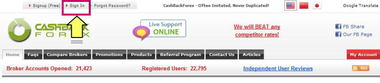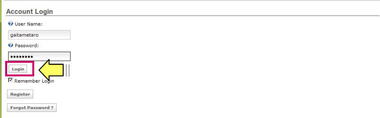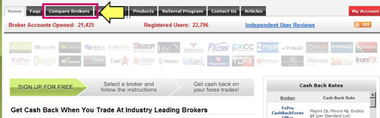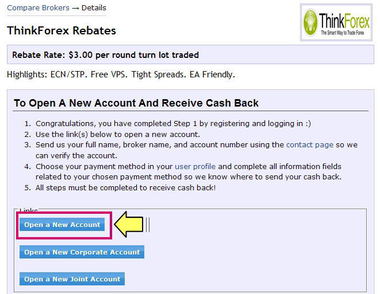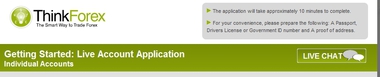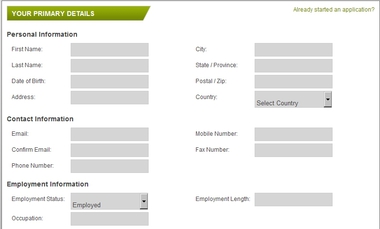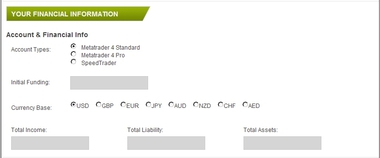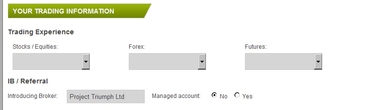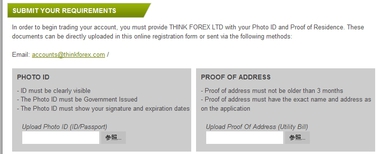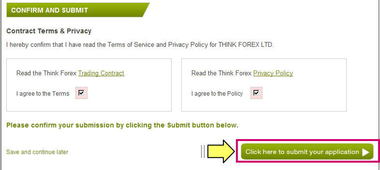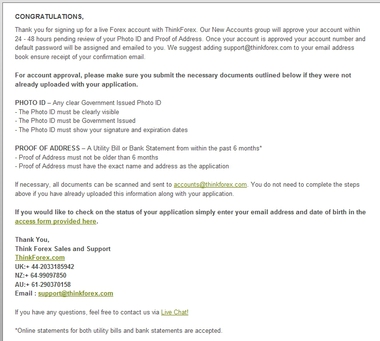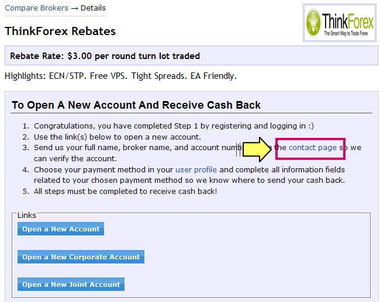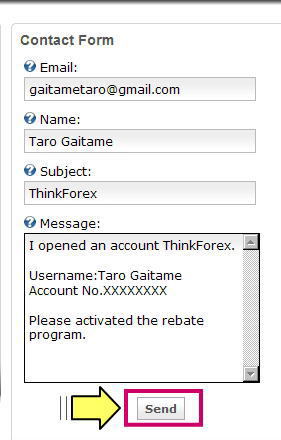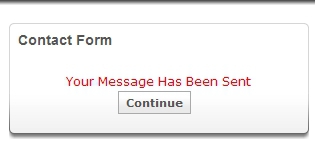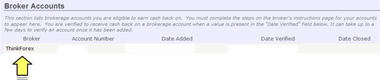ThinkForexの口座開設方法
CashBackForex経由でThinkForexの口座を開設しましたので紹介します。
ECN/STP方式のNDD(ノンディーリング)で約定能力が高いThinkForex(シンクフォレックス)をCashBackForexで口座開設しましたので紹介します。
CashBackForex経由ですと、以下内容でキャッシュバックが得られます。(2011/12時点)
-
METATRADER4スタンダード口座:1ロット(10万通貨)あたり3ドル
-
METATRADER4 PROプロ口座:1ロット(10万通貨)あたり2.4ドル
キャッシュバックサービス業者に登録
まず、CashbackForexに登録しておきます。
CashBackForexを登録する方法は「CashBackForex(キャッシュバックフォレックス)の登録方法」の記事をを参考にしてください。
本人証明書類と住所証明書類の準備
次に「本人証明書類」と「住所証明書類」の2種類が必要ですので、スキャナなどで電子化しておいてください。(後にメール送付やFX業者(ブローカー) へアップロードするのに必要です)
本人証明書類は以下項目のいづれかが必要です。
運転免許証,パスポート,写真付住民基本台帳カード,外国人登録証,学生証,健康保険証
外為太郎はパスポートにて本人証明書類として提出します。
住所証明書類は以下項目のいづれかが必要です。
住民票,電気利用明細書(請求書),ガス利用明細書(請求書),水道利用明細書(請求書),NHK利用明細書(請求書),NTT固定電話明細書(請求書),携帯電話利用明細書(請求書),クレジットカード利用明細書(請求書),銀行利用明細書,印鑑登録証明書,健康保険証,一般郵便物
外為太郎は携帯電話利用明細書を住所証明書類として提出します。
CashBackForex
CashBackForexにログインします。
「Sign In」をクリックします。
CashBackForexの「User Name」と「パスワード」を入力し、「Login」をクリックします。
「Compare Brokers」をクリックします。
沢山あるFX業者(ブローカー) の中にある「ThinkForex Rebates」をクリックします。
「Open a New Account」をクリックします。
ThinkForexの口座開設サイトへ移動
ThinkForexの口座開設ページへ移動したと思います。
必要事項を入力していきます。
ThinkForexの口座開設におけるYour Primary Details(個人情報の詳細)を入力します。
Personal Information(個人情報)を入力します。
-
First Name:名をアルファベットで入力
-
Last Name:性(苗字)をアルファベットで入力
-
Date of Birth:生年月日を選択します。
-
Address:県や市を除いた住所を入力します(例 3-13-1 Higashizakura)
-
City:市区町村を入力します。(例 Nagoya-shi)
-
State / Province:都道府県を入力します。(例 Aichi)
-
Postal / Zip:郵便番号を入力します。(例 123-4567)
-
Country:国を選択します。外為太郎はJapanを選択
Contact Information(連絡先)を入力します。
- Email:登録するメールアドレスを入力します。
- Confirm Email:登録するメールアドレスを再度入力します。
- Phone Number:電話番号 +81に続けて市外局番の最初の0をを取り、入力します。(例 052-952-7111の場合 +81-52-952-7111と入力します。)
- Mobile Number:携帯番号を入力します。未記入でもOKです。
- Fax Number:FAX番号を入力します。未記入でもOKです。
Employment Information:雇用情報を入力します。
-
Employment Status:雇用状況を選択します。Employed(会社員公務員),Self-Employed(自営業),Unemployed(無職,主婦),Retired(定年などで引退),Student(学生)から選択します。
- Occupation:職種を入力します。適当に(Sales=営業)あたりが無難かと。外為太郎はエンジニアですのでEngineerと入力しました。
- Employment Length:勤続年数を入力します。(5年なら5と入力)
Your Financial Information(財務情報)を入力します。
Account & Financial Info:口座情報を入力します。
- Account Types:口座種類を選択します。(外為太郎は取引手数料が無料のMetatrader4 Standardを選択しました)
- Initial Funding:予定している初回入金額を入力します。
- Currency Base:ThinkForex取引口座の通貨を選択します。(外為太郎はUSDを選択)
- Total Income:おおよその総年収を入力します。(例 50,000USDなら50,000)
- Total Liability:おおよその負債の総額を入力します。(例 0USDなら0)
- Total Assets:おおよその総資産を入力します。(例 70,000USDなら70,000)
Your Trading Information(トレード情報)を入力します。
Trading Experience(トレードの経験)を入力します。
-
Stocks / Equities:株取引の経験年数を選択します。
-
Forex:FX(外国為替証拠金取引)の経験年数を選択します。
-
Futures:先物取引の経験年数を選択します。
IB / Referral(紹介)情報
-
Introducing Broker:紹介したブローカーが記入されていますので、そのまま。CashBackForex経由で口座を開設すると「Project Triumph Ltd」または「TFX CBF」と記入されていると思います。
Project Triumph LtdはCashBackForexの正式会社名でPayPalでキャッシュバックが送金されるときはこの会社名で送金されてきます。 -
Managed account:「No」を選択します。
Submit your Requirements準備しておいた2種類の書類をアップロードします。
-
PHOTO ID:準備しておいた写真付の身分証明書(本人証明書類)を「参照」をクリックして、予めパソコンに保存しておいた身分証明書を選択し、アップロードします。(外為太郎はパスポートをアップロードしました)
-
PROOF OF ADDRESS:準備しておいた住所証明書を「参照」をクリックして、予めパソコンに保存しておいた住所証明書類を選択し、アップロードします。(外為太郎は携帯電話利用明細書をアップロードしました)
Confirm and Submit(確認と同意)
Contract Terms & Privacy(契約条件とプライバシー)の同意
-
I agree the term:契約条件に同意しましたという意味でチェックマークをチェックします。
-
I agree to the Policy:個人情報保護について同意しましたという意味でチェックマークをチェックします。
全て入力完了したら、「Click here to submit your application」をクリックします。
CONGRATULATIONという以下のような画面が出れば、一旦オンラインでのThinkForex口座開設申請は終了です。
画面での記載は24-48時間で申請した書類などを審査して連絡しますよって内容が記載されていますのでしばし待ちます。
ThinkForexからの口座開設メールが届く
ThinkForexへ口座開設申請した1日半後にThinkForexの口座開設通知がThinkForexからメールで「Live Account Login and Funding Information」とのタイトルで届きました。
***以下ThinkForexからの口座開設メール***
Congratulations Taro Gaitame,
Your Live Forex account with ThinkForex has been approved. Below is your login information and instructions. You can get started right away by funding your account.
Account Number (Login): XXXXXX(アカウント口座番号)
Password: YYYYYY(パスワード)
Server: ZZZZZZZZZZ(サーバー名)
***ThinkForexからの口座開設メール ここまで***
CashBackForexへ口座開設の連絡
ThinkForexの口座が開設したことををCashBackForexへ連絡します。
CashBackForexの公式ページを開き、「Compare Brokers」ページの「ThinkForex Rebates」をクリックします。
先ほど口座開設するときのページへ移動したと思います。
その中の「contact page」をクリックします。
ThinkForexの口座番号を記入し「Send」をクリックします。(ユーザーネームも口座登録した名前です。外為太郎だとTaro Gaitame)
「Your Message Has Been Sent」というメッセージが表示されたら、無事CashBackForexへ連絡されました。
CashBackForexからThinkForex登録のメールが来るまでしばし待ちます。
CashBackForexから承認メールが届く
ThinkForexから口座開設完了連絡を受けたのち、CashiBackForexへ口座番号を連絡しました。
CashBackForexへ連絡した2時間後、Cash Back Forex SupportからCashBackForexもThinkForexの登録完了したとのメールが届きました。
Your broker account XXXXXXX with Cashbackforex.com is now active and you are earning cashback with every trade on this account.
これで、CashBackForex経由でThinkForexのライブトレードが可能になりました。
お疲れ様でした。